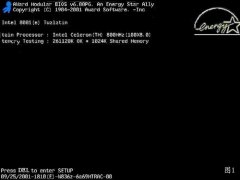随着正版Windows7用户的不断增加,许多用户开始尝试自己对重新安装或是帮朋友安装Windows7的系统。但是Windows 7的安装过程,可能会因为许多外在原因导致安装不能够继续进行。凭个人经验来说,主要原因不外乎硬件组件的不兼容或系统的硬件配置无法满足Windows 7的最低要求,因此在排错时应该重点从这方面考虑,少走弯路。下面我们分析几个最典型的情况进行分析。
(1).安装程序拒绝安装或启动
如果硬件组件与Windows 7不兼容,就可能导致安装失败,或无法启动安装程序。所以在安装之前要确保Windows 7可以检测到所有的系统硬件,并且这些硬件包含在Windows 7的硬件兼容性列表(HCL)中。建议大家在安装Windows 7之前,进行必要的兼容性检查,如果已经开始安装,检查兼容性就已经晚了。如果是升级安装或者双系统安装,我看可以重启到原有系统,然后配合下列参数启动安装程序进行检测。"/1394debug:",在火线(IEEE 1394)端口的特定通道上启用内核调试。"/debug",通过COM1或COM2端口启用内核调试。" /usbdebug:",通过到特定目标设备的USB端口启用内核调试。这些选项可以将安装程序置于调试模式,有助于判断故障原因。如果安装程序检测到硬件存在冲突,则可以通过配置硬件以消除冲突。
(2).安装程序报告介质或DVD出错
如果直接从Windows 7的安装光盘进行安装,或通过发布共享从网络安装,可能还会遇到介质错误导致安装失败的问题。对于从DVD安装的情况,我们可以尝试清洁DVD光驱,以便其更好地读盘,或者更换光驱、光盘。对于企业用户,客户端一般是从共享发布中进行共享安装,一般是共享中没有包含所有的安装文件,或者到共享的网络连接有问题,大家可从这两个方面进行排错。
(3).安装程序报告系统资源不足
微软最近公布了Windows 7安装的最低硬件资源要求,即至少512MB的内存和大约25GB的硬盘空间。对于某些老机子用户,如果没有达到Windows 7安装的最低内存需求,则安装程序无法启动。如果安装程序可以启动,但检测到硬盘空间不足,那么也将无法安装,除非我们重建分区,或删除原有分区,已获得足够的空间来安装操作系统。对于此类安装故障,Windows 7会有明确的错误提示,排错当然也非常容易。
(4).遭遇安装程序突然停止响应
排除上面的所有因素,有的时候我们还好遭遇安装程序突然停止相应的情况。通常的情况是,Windows 7的安装本来在顺利进行,突然我们发现安装停止了响应,一直停止当前的界面中安装没有任何进展。这种情况下,有时我们会看到stop的错误提示,有的时候什么也没有,系统就像死机了一般。
如果有安装stop的错误提示,但是大部分stop错误都是一些晦涩难懂的错误代码,并不能明确告诉我们哪里出现了问题。此时,我们可以用笔记下这些错误号码或代码,然后到微软知识库(http://support.microsoft.com)查询了解详细的信息,然后进行排错。此时安装不能进行,我们通常需要按下Ctrl+Alt+Del键重新计算机以中断错误,有的时候按组合键无效我们需要按下计算机上的电源按钮强制重启系统。一般情况下,在我们重启计算机后会直接进入安装程序,安装继续进行。某些情况下,可能还会看到启动菜单,如果是这种情况,我们可选择"Windows 安装程序"选项,以便让安装程序继续进行。如果安装程序再次停止响应,就需要重新启动计算机,有时候可能需要尝试多次才能完成安装。此类故障一般是一些突然因素导致,重启可
解决问题。不过,内存和CPU也可能是导致问题的根源,这需要我们进行更加复杂的排错,一般情况下更换硬件会解决问题。
最后,需要说明的是在正版Windows7使用过程中,如遇到难以解决的问题可以直接电话咨询微软公司寻求帮助,不要将观念还停留在万事自己解决的盗版时代。
随机阅读
- [系统安装] 显卡驱动怎么装?五步骤完
- [系统安装] 图文解说xp系统安装全过程
- [系统安装] 怎样安装驱动程序 电脑如
- [系统安装] 用U盘安装Windows 7操作指
- [系统安装] 在XP硬盘下全新安装Window
- [系统安装] 重装系统后的简单优化设置
- [系统安装] 移动硬盘安装windows7
- [系统安装] XP系统安装注意事项解析
- [系统安装] 电脑系统安装步骤 装机必
- [系统安装] XP操作系统安全设置六步骤
- [系统安装] Ghost 四则参数使用知识
- [系统安装] 从系统安装盘中提取原装文
- [系统安装] Windows7系统安装失败的原
- [系统安装] Windows7系统安装常见问题
- [系统安装] 内存故障导致系统无法安装
- [系统安装] Windows PE急救系统安装步